360推荐弹窗怎么关闭 如何彻底关闭360安全卫士的推荐
更新时间:2023-07-04 08:43:32作者:jiang
360推荐弹窗怎么关闭,如今越来越多的人都选择使用360安全卫士保障电脑安全。然而随之而来的是360推荐弹窗的频繁出现,对用户的使用体验造成了困扰。对于这一问题,许多用户都反映无法完全关闭,影响了日常的正常使用。那么如何彻底关闭这些推荐弹窗呢?本文将从多个层面为广大用户解决这个问题。
如何彻底关闭360安全卫士的推荐
方法如下:
1.方法一:
在当前弹出的推荐页面中点击右上角的 小三角形 图标,然后在弹出的菜单中点击 不再显示 选项,这样可以关闭掉,但是下次会继续弹出。
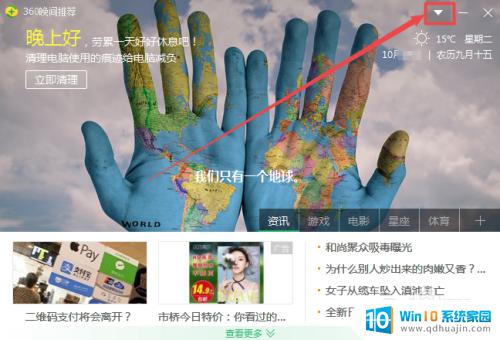
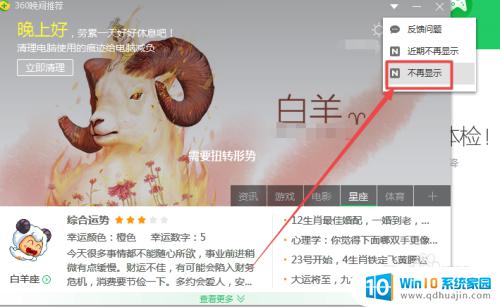
2.方法二:在桌面或者是开始菜单中找到 360安全卫士 的快捷方式,然后双击打开它。

3.打开之后,来到了电脑体检选项卡页面。
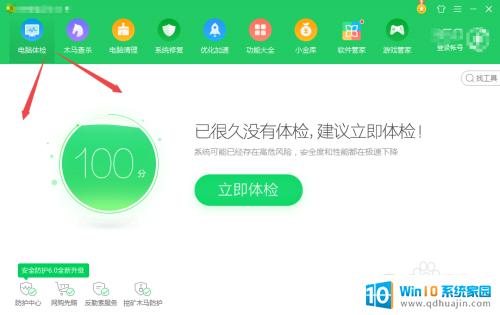
4.然后点击当前页面右上角的 主菜单 图标,在出现的菜单中点击 设置 选项。
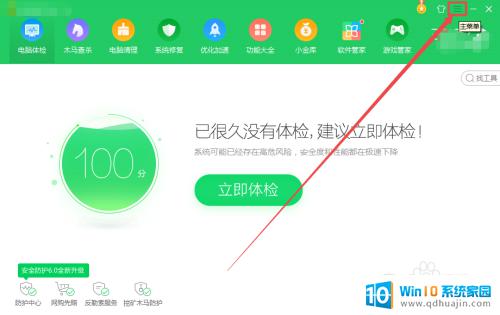
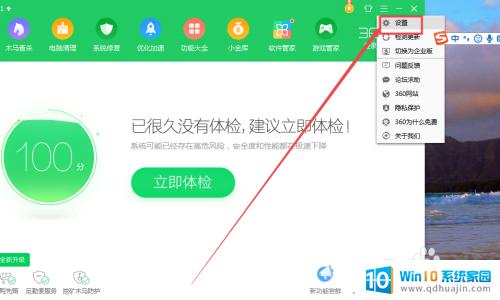
5.然后来到了360设置中心页面。
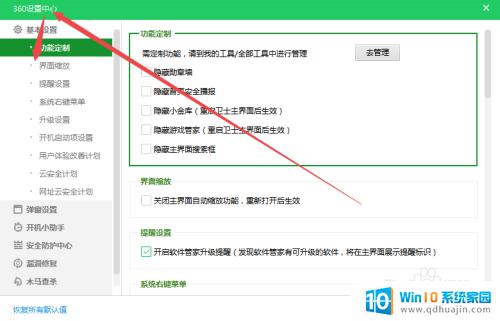
6.然后点击左侧的 弹窗设置 选项;在展开的菜单中点击 产品推荐提示 选项。
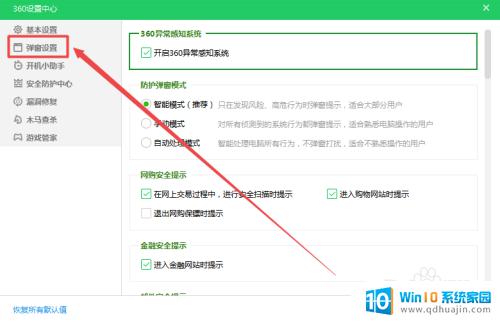
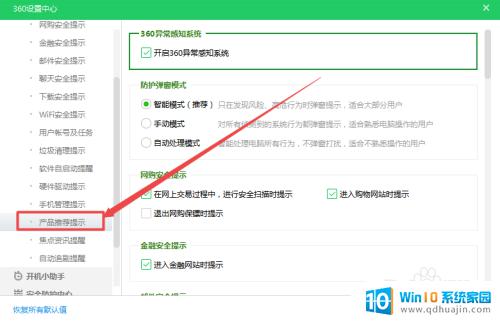
7.然后在打开的页面中可以看到一个 产品推荐提示 的选项,它下面有个 关闭产品推荐提示 的选项,将它前面框中的勾勾上,然后点击 确定 即可。
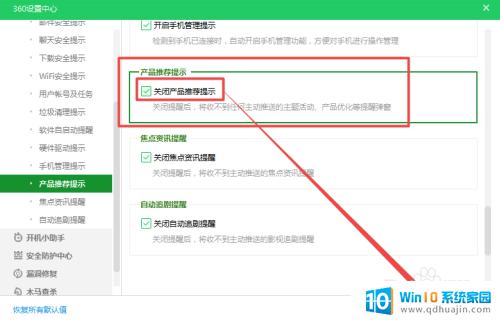
要彻底关闭360安全卫士的推荐弹窗,可以尝试上述几种方法,选择适合自己的方式进行操作,这样可以避免不必要的干扰,更好地保障计算机的安全和稳定运行。





